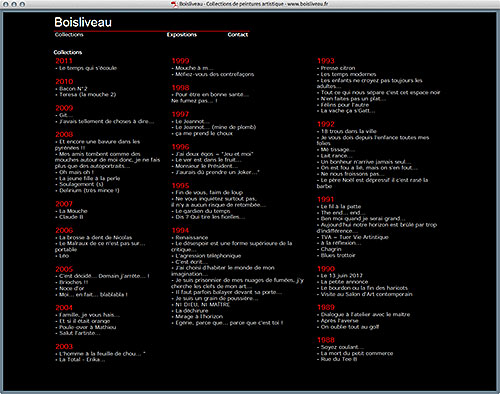Capture web : convertir HTML vers PDF
Convertir des pages HTML, ou un site web complet, au format PDF avec Acrobat, tout en conservant les hyperliens et la structure des fichiers originaux.
Convertir des pages HTML ou un site entier au format PDF trouve de multiples applications dans tous les domaines, de la simple documentation technique en-ligne que l’on veut garder sous la main jusqu’à l’archivage de toutes les versions du site d’un client, ce ne sont pas les exemples qui manquent.
Capturer :
Menu Fichier : Créer : Fichier PDF à partir d’une page web
Pour la capture en ligne, copiez-collez une URL depuis un navigateur, ou entrez la au clavier. Pour la capture sur un volume local il faut ‘Parcourir…’ et désigner le fichier HTML.
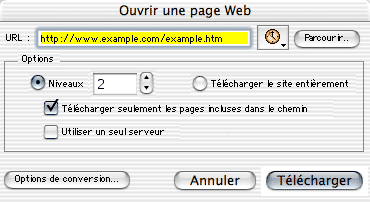
- Sur cette capture d’écran on va Télécharger seulement les pages incluses dans le chemin (l’URL) sur deux niveaux, c’est-à-dire la page dont on a inscrit l’URL et toutes celles qui lui sont immédiatement liées.
- Les Niveaux correspondent à la profondeur de l’arborescence des fichiers HTML. L’option Un seul serveur évite de charger des pages inutiles (liens vers des publicités ou des logiciels gratuits) et devient donc quasiment indispensable si l’on augmente le nombre de niveaux.
- L’explicite option Télécharger le site entièrement prend le pas sur les autres mais elle est à manier avec précaution dans le cas d’une capture en ligne. Il faut connaître le site visé sous peine de se retrouver avec des disques durs saturés après de longues heures de connexion ! Cette option est plus maniable dans le cas de capture hors ligne.
Il faut ensuite régler les options de conversion :
Onglet Général
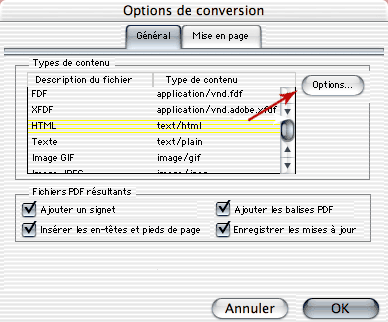
Les cases à cocher sont explicites :
- Créer les signet ajoute un signet reprenant le nom de chaque page HTML, ou à défaut son nom de fichier.
- Créer les balises PDF ajoute des sous-signets structurés et l’indispensable balisage nécessaire à la conservation de la structure logique des documents.
- Enregistrer les actualisations permet les mises-à-jour du fichier PDF. C’est-à-dire de recharger ultérieurement les éléments modifiés du site, sans tout recommencer.
Cette option n’existe plus dans les versions récentes d’Acrobat.
En sélectionnant Texte ou HTML dans la fenêtre centrale on accède à des options de conversion qui sont propres à chacun de ces formats (choix des couleurs, des polices par défaut, etc.).
Onglet Mise en page
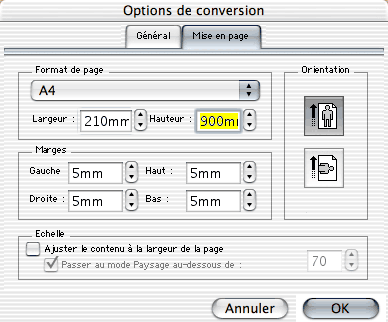
- Si on doit imprimer le futur PDF on préférera un format de papier standard type A4 au format Portrait et on cochera Ajuster le contenu.
- Si on prévoit plutôt une consultation à l’écran il sera souvent préférable d’utiliser le format Paysage (ou Italien), plus adapté.
Il n’y a plus qu’à capturer en validant les deux boîtes de dialogues.
Ne perdez pas votre temps à regarder les fichiers défiler dans la boîte d’état de Web Capture, Acrobat fonctionne parfaitement en tâche de fond !
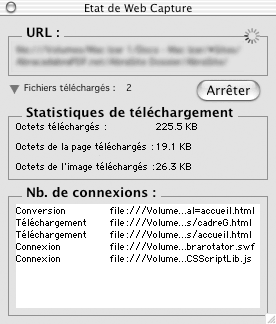
Navigation dans le fichier PDF
Lors du survol d’un hyperlien dans le nouveau document PDF, le curseur peut prendre deux formes :
- la forme normale du curseur Main d’Acrobat lorsque la cible est déjà incorporée au PDF,
- ou ce même curseur Main contenant le signe [+] lorsque la page cible ne fait pas partie du document PDF (l’URL cible s’affiche en info-bulle).
Hyperlien sur lequel on peut faire un seul clic pour ouvrir la page cible dans le navigateur web, ou bien un clic-droit pour ajouter la page cible au document existant.
Réglages d’ouverture
Menu Fichier : Propriétés du document : Vue initiale…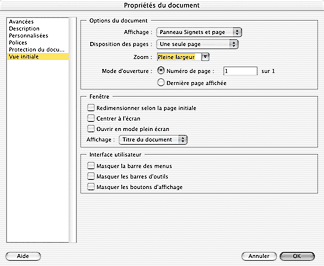
- Sélectionnez Pleine largeur et Une seule page pour conserver un mode de navigation semblable aux fichiers HTML d’origine.
- Afficher le titre permet d’afficher le Titre du document dans la barre supérieure de la fenêtre du document, en lieu et place du nom de fichier.
- Redimensionner… a parfois un comportement fantaisiste sous Windows, mais normalement cette option ajuste la fenêtre du logiciel autour du document.
Enregistrez sous…
à la fin du travail pour optimiser le fichier PDF.
Exemple de réalisation :
de ce que l’on peut faire est disponible ici sur le site d’abracadabraPDF.
Il s’agit d’une collection de peintures, la présentation en ligne disponible sur le web a été convertie en un PDF autonome en un tournemain !